您知道嗎?如果您使用Microsoft Teams和Outlook進行工作,您可以在Outlook中安排團隊會議。是的,你沒聽錯。但要存取此功能,您必須擁有Microsoft Office 365學校或工作帳戶。
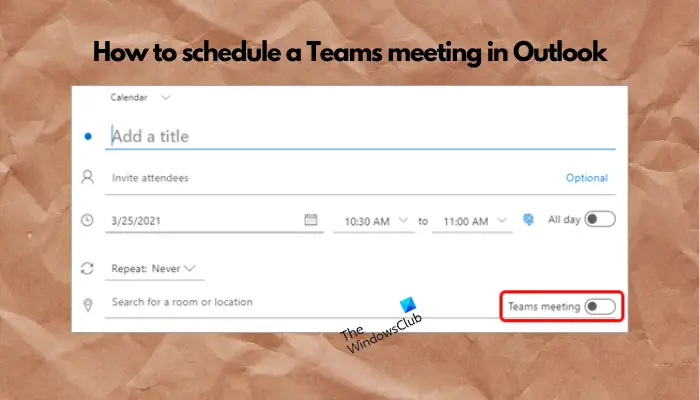
#如果您使用個人帳戶,則需要透過Microsoft Teams應用程式(行動、PC或Web)安排會議。因此,如果您符合帳戶要求,以下是在Outlook中設定Microsoft團隊會議的簡明教學。
在安排團隊會議時,請務必確保Outlook應用程式已更新至最新版本,因為新版本的Outlook具有切換介面的功能。請點選「嘗試新版Outlook」選項以切換至新版本。接下來,您可以按照以下步驟在Outlook中像專業人士一樣召開微軟團隊會議。
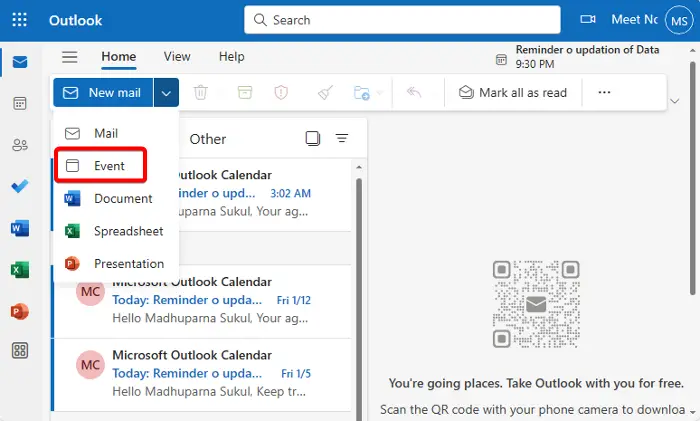
#要在Outlook中設定團隊會議,您需要執行以下操作:
開啟Outlook,點擊新郵件按鈕,然後選擇事件以開啟Outlook行事曆。
您也可以點選左側選單中的行事曆圖標,選擇新事件,或點選New Event旁邊的下拉列表,再點選Event。
接著,您可以在標題欄位中輸入會議主題,然後邀請參與者。您還可以在描述或附加文件欄位中輸入所需的詳細信息,如結束時間、開始時間、時區、地點和是否需要重複等。
同時,如果您有多個團隊帳戶連結到Outlook,請選擇日曆下拉選單並設定所需的帳戶。
填寫完所有詳細資訊後,在搜尋位置旁邊,您應該會看到一個名為團隊會議的選項。移動切換以啟用該選項。
現在,點擊左上角的儲存來設定團隊會議日程。
或者,您也可以透過Outlook建立Microsoft團隊會議連結。
閱讀:如何將Microsoft團隊加入Windows上的Outlook
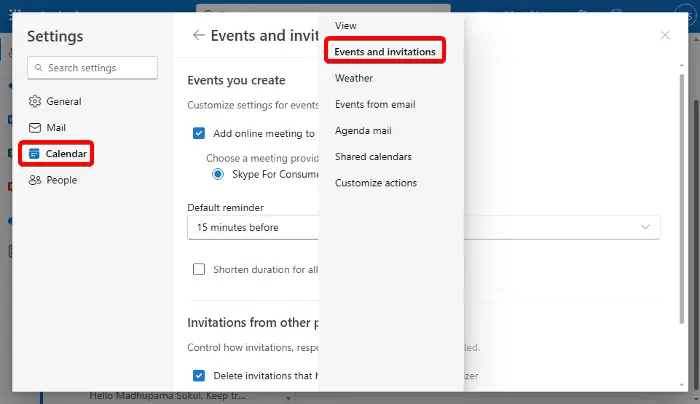
#但是,如果Outlook Events中缺少團隊會議選項,而您看到的是Skype會議選項,則可能是因為您的組織沒有使用團隊作為其預設會議提供者。或者,您沒有Microsoft Office 365工作帳戶或學校帳戶。
因此,要驗證會議提供者,請啟動Outlook並點擊右上角的齒輪圖示(設定)。
接下來,點選左側選單上的行事曆,然後選擇右側的活動和邀請。
在活動和邀請視窗中,首先檢查您是否選擇了正確的帳戶。為此,請前往這些設定在帳戶層級應用部分,然後從下拉清單中選擇正確的帳戶。
現在,前往您建立的活動部分,並檢查會議提供者是否設定為Microsoft Teams。如果您看到的是Skype會議,則無法在Outlook中安排團隊會議。
閱讀:如何保持團隊和Outlook狀態為活動或綠色
#如果無法透過Outlook安排團隊會議,可能是因為團隊會議加載項已停用。若要解決此問題,請開啟Outlook,然後導覽至檔案&>選項&>加載項。接下來,選擇COM Add-ins並按Go。現在選取Microsoft Teams Meeting Add-in for Microsoft Office複選框並按一下OK。確保外接程序保持啟用狀態,以實現無縫計劃。
#To create a Teams channel meeting, open the Calendar and select New Meeting. Click on Add channel, select your preferred channel, fill in the meeting details, and then press Send. This schedules your meeting inchanlects, and then press Send. This schedules your meeting inchanlected selected. members.
以上是如何在Outlook中安排團隊會議的詳細內容。更多資訊請關注PHP中文網其他相關文章!




